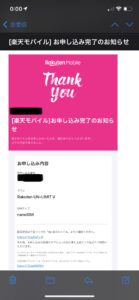Realforce 静音キーボード PFU Limited Edition 購入レビュー
目次
購入したキーボード
私が今回購入した高級キーボードはこちら!キーボード界隈でかなり有名なRealforceを購入しました!
メーカ:東プレ
商品名:REALFORCE R2 テンキーレス「PFU Limited Edition」 日本語配列/アイボリー
型番:PZ-R2TLSA-JP4-IV
購入時の金額:29,880円(2021年3月時点)
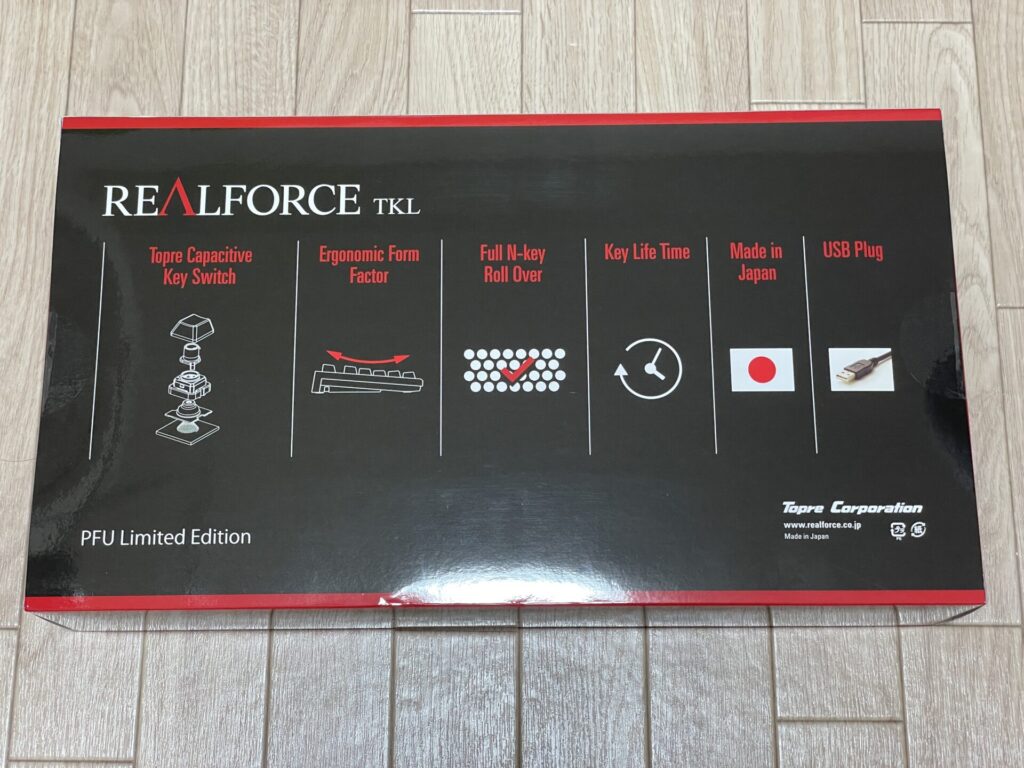

結構なお値段がするだけあって、高級感のあるしっかりした箱に入っている印象でした。キーボード本体の見た目は「ザ・普通」で、初見では正直ダサくない?と感じてたほどです。でも、入力の信頼性が求められる銀行の企業等でも使われている様で、値段的にも個人向けというよりはオフィスで使うことを想定していると思われるので、この落ち着いたデザインが正解だと感じます。今では奇をてらわない王道デザインが逆にできる大人のツールという雰囲気で気に入っています。
このキーボードの特徴は以下の通りです。
- 押下圧45g:HHKBユーザーに評判の高い45gを採用
- 静音機能:HHKB Professional Type-S同等の静音機能を搭載
- APC(アクチュエーションポイントチェンジャー)機能:スイッチのオン位置を3段階に変更可能
- カーボン調デザインの専用LEDプレートを採用
- かな無刻印の採用
箱を開けると、以下の同梱物が入っていました。キースペーサーは好みに応じて静音性の向上と打鍵感の調整ができます。また、コントロールとCaps Lockは専用のソフトを使ってキー入替えができ、物理的にも入れ替え用のキートップが準備されているので、普段使っているキー配置にカスタマイズすることができます。
- キーボード本体
- 一体型キースペーサー 2枚(2mm/3mm)
- キートップ取り外し器具
- コントロール/Caps Lock入れ替えキートップ
購入する上で重視したポイント
これまでキーボードは千円くらいの安物を使っていていましたが、コロナ過の影響でリモートワークが増え、WEB会議や議事録の録音をする際にキーボードの打鍵音を何度か指摘されたことが一番大きな購入の動機でした。
キーボードを探していると、RealforceとHHKBが同様の値段と評価で人気があることがわかり、最後まで悩みましたが以下のポイントでRealforceを選択しました。
ポイント1. 家族で共用する。
HHKBはキーの組み合わせで様々な操作ができるため、ホームポジションを崩さずに効率的に操作ができることが最大の特徴で、検討当初はHHKBに9割ほど心が決まっていました。でもその特徴に起因して、組み合わせでしか入力できないキーもあり、慣れるまで時間がかかったり、あまり使わない組み合わせは思い出すまでにワンテンポ時間を要するというデメリットがあるというレビューを見て、考え直すきっかけになりました。
操作を極めると効率が上がるのは明らかにHHKBに軍配があがると思いますが、家族とPCを共用する環境にあるため、特殊な操作を家族に覚えてもらうのは気が引けました。
ポイント2. 会社のキーボードとキー配列を揃えたい
リモートワークが増えてはいますが、会社に出社することももちろんあります。その際に自宅と会社でキーボードの配列が異なったり、組み合わせの癖がついて入力ミスが多発すると逆に非効率になる気がしました。HHKBはコンパクトで持ち運びしやすいことも特徴なので、マイキーボードとして会社に持参することも検討しましたが、私の性格からすると途中で止めることが目に見えていました。
ポイント3. 有線の信頼
デスク周りをきれいに保つため無線キーボードを希望していましたが、Realforceは有線しかありません。当初は残念に感じていたのですが、過去に無線キーボードを使っていた際に、電池切れになったり入力していないキーが連打されたり、接続がきれたり、致命的ではないものの良い思い出があまりないことを思い出しました。HHKBの購入レビューでも同じような症状が発生している場合があるようで、無線は避けた方が無難だと考えなおすようになりました。有線の方が信頼性が高いためRealforceは銀行等の企業で採用されているのかもしれませんね。
静音性化に向けて
さて、キーボード購入の最大の目的である静音性を確認したいと思います。「PZ-R2TLSA-JP4-IV」は静音モデルのため、そのままで静かではありますが2mmまたは3mmのキースペーサーを挟むことで更なる静音化を実現できます。
キースペーサーの取り付けにはまず、付属のキートップ取り外し器具でキートップを外す必要があります。


取り外すキートップはすべてではなく、下の画像のように主に文字入力で使う範囲に限られます。(静音化を向上させられる範囲はそこだけ)

キートップを取り外したら、好みの厚さのキースペーサーを設置します。キースペーサーは2mmと3mmの2種類あり静音性は3mm > 2mmですが、打鍵感は2mm > 3mmと感じました。

余談ですが、打鍵感の確認のために全部のキートップの取り外し/取り付けを繰り返すのが手間だったので、下の画像のように代表的なキーだけ取り付けて2mmと3mmを比較しましたが、正確な打鍵感の確認はできなかったので注意です。この方法で、より静かで打鍵感も問題ないと感じた3mmを使って実際にセッティングして文字入力したところ、全然打鍵感が異なり馴染めなかったので、すぐに2mmに変更することになりました。

好みのキースペーサーを取り付けたら、あとは外したキートップを元に戻して完成です。見た目に変化はありませんが、確実に静音性が向上しました!

静音性の評価
Realforceのキーボードを購入後、数名の同僚にWEB会議越しで打鍵音が気になるか確認したところ、入力していることが気にならない/気づかなかったと言ってもらえました。また、議事録の録音に入る打鍵音もかなり低減され、人の声がカチャカチャ音でかき消されて文字起こしできないといったこともなくなりました。
音声は公開できないので残念ですが、静音性が高いことは間違いありません。
専用ソフトウェアでAPC調節とキー無効化
APCはキーをどこまで押し込んだら入力と判断するかの深さを調節する機能で、PCにRealforce専用のソフトウェアをインストールすることで調整できます。
私は2mmのキースペーサーを使っており、APCは2.2mmに設定しています。0.2mmほどキースペーサーの方が厚いのでしっかり目な打鍵が必要かと思いきや、普段の感覚で入力を受け付けてくれました。この辺りは個人の感覚と入力の強さなので調整できるのがうれしいですね。
ちなみに、キースペーサーを2mmや3mmにして、APCを3mmとかにするとと入力できなくなる罠があるので気を付けましょう。
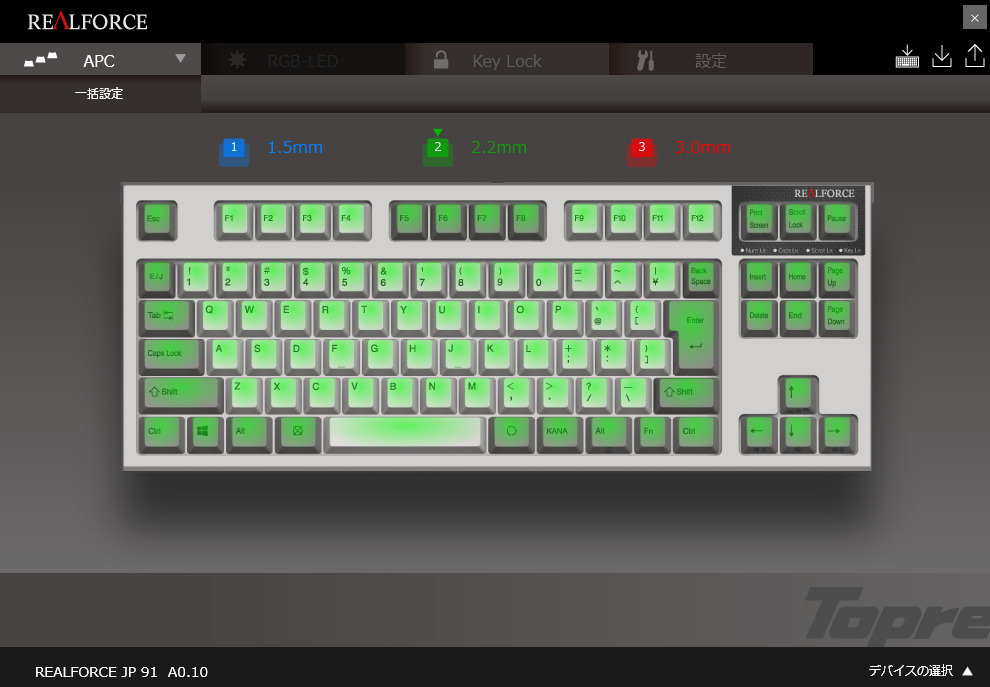
キー無効化(Key Lock)機能もあり、ご入力を防ぐこともできます。私はInsertキーが煩わしいので無効にしています。
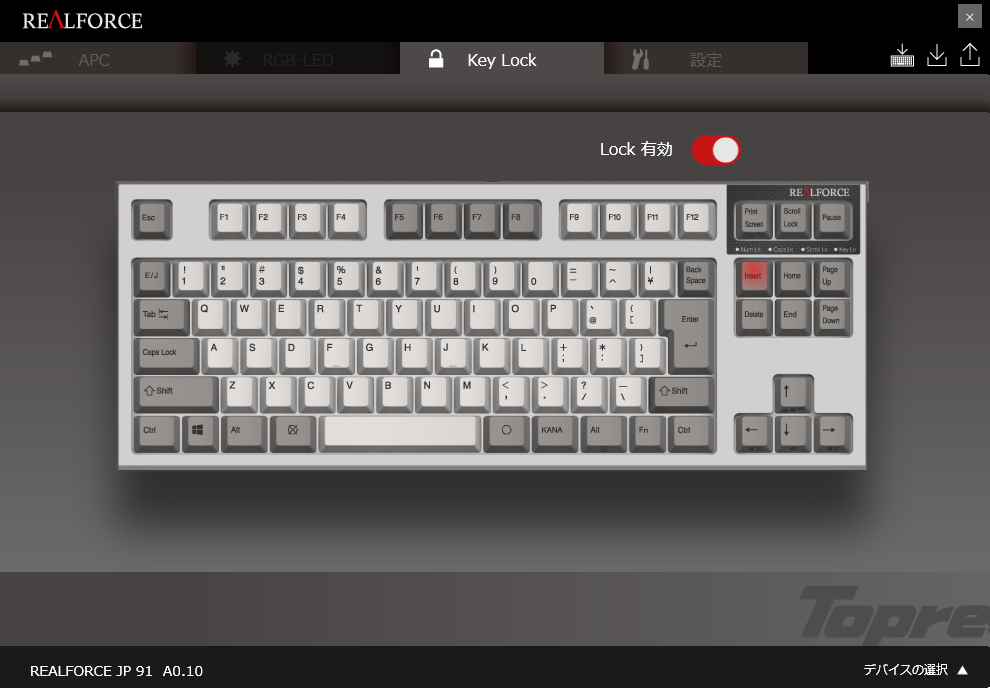
また、これらの設定はキーボード本体に保存されるため、専用ソフトウェアをインストールしていない端末につないだ場合でも有効になるうれしい設計です。
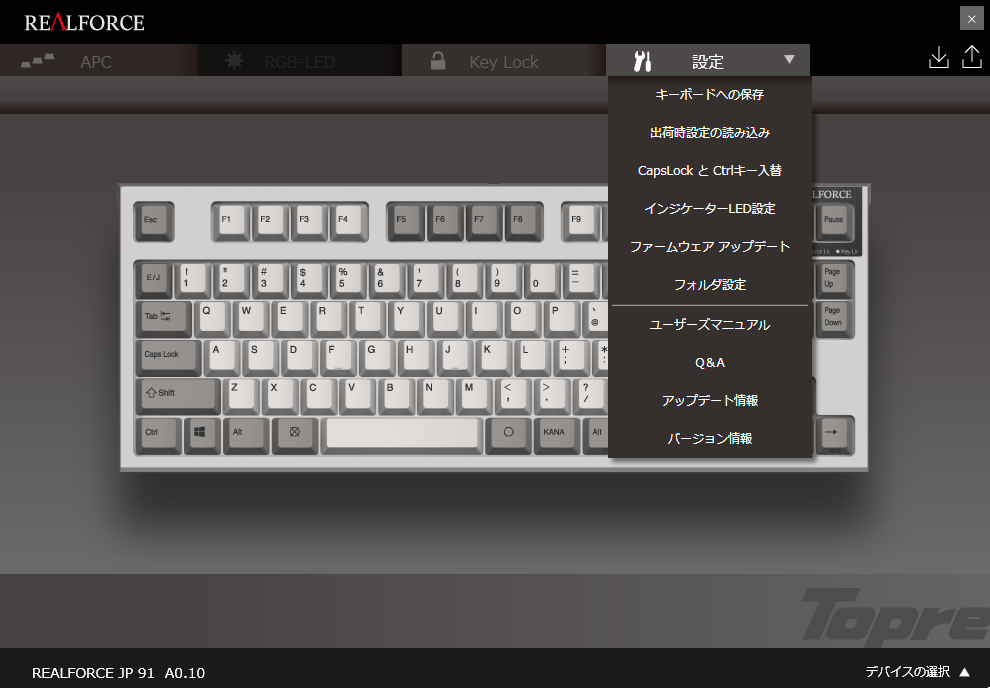
レストレストも必要
Realforceのキーボードは下の画像の様に高さ調節ができるものの、本体に結構な厚みがあるため、そのままでは手首が無理に上を向く入力ポジションとなってしまい、長時間の利用には向きません。私はホームポジションに手を乗せただけでリストレストの購入を即決しました。


私が購入したのはFILCOのリストレストで、見た目もサイズ感もFealforceにぴったりです。




商品名:FILCO Genuine ウッドリストレスト Mサイズ〔幅360mm〕北海道産天然木使用 オスモカラー仕上げ 日本製 ブラウン FGWR/M実際にRealforceと組み合わせるとこんな感じです。高さも幅もぴったり合うので、Realforceのために作られたのかと思うほどです。手を乗せると木の温もりがあり手触りもよいので長時間使っていても疲れないのでおススメです。

まとめ
Realforceのキーボードは見た目こそザ・普通ですが、長く使っていくツールとしては最適解だと感じています。また、一番の目的だった静音性についても大満足しており、WEB会議で無意識に相手に迷惑をかけないためにも買ってよかったと思っています。
値段がそれなりにするのでほいほい買えるものではありませんが、PCは数年おきに買い替える消耗品だとしても、キーボードはずっと使い続けるものなので後悔はしないと思います。